Discord: Start an Activity
Bringen Sie den Teamgeist in Ihrem Unternehmen auf das nächste Level!
Spieleproduktion
In diesem Artikel wird der Prozess zur Animierung eines Characters mit Spine beschrieben.
Um einen Character in Spine zu animieren, muss dieser erstmals in seine Einzelteile zerlegt werden. Dabei wird der Character an seinen Gelenken geteilt, sodass jedes Körperteil einzeln animiert werden kann. Mithilfe eines Skripts (Photoshop to Spine) werden die Einzelteile als PNGs gespeichert.

Dabei ist es wichtig, eine JSON-Datei zu erstellen, da Spine dieses Format benötigt, um die Datei richtig zu laden.
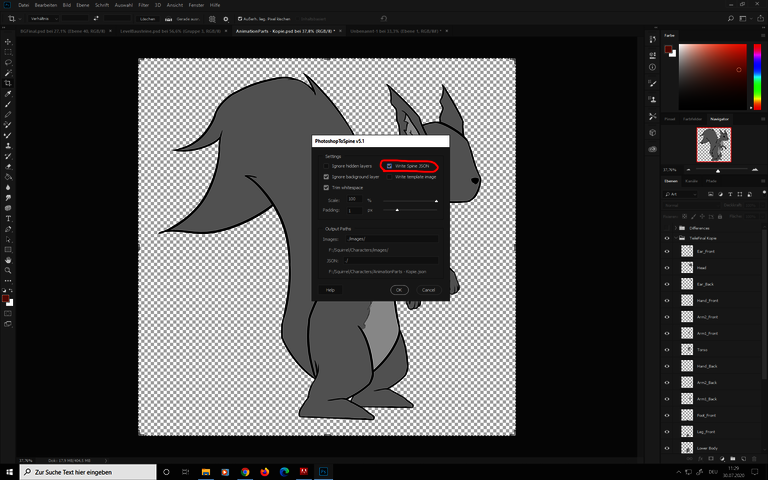
Nun wird die JSON-Datei in Spine importiert und daraufhin geöffnet.

Anschließend muss unten links auf das „erstellen” Symbol geklickt werden. Danach werden die Bones eingezeichnet.
Bist Du bereit, Deine Spielevision zum Leben zu erwecken? Setze Dich noch heute mit uns in Verbindung, um mehr darüber zu erfahren, wie wir Dir mit unseren Spieleentwicklungsdiensten dabei helfen können, deine Vorstellungen und Ideen erfolgreich zu verwirklichen!

Zudem muss beachtet werden, dass die „Bones” des Characters richtig sitzen, damit sich die Gelenke optimal drehen lassen. Ebenfalls zu beachten ist, dass die Knochen von dem richtigen Ursprung ausgehend gezeichnet werden. Dies verhindert, dass die Knochen am falschen Gelenk verknüpft werden. Beispielsweise sollte der Oberarm am Torso und nicht an der Hüfte verbunden werden, da er sonst vom Hüftknochen ausgehend gezeichnet wird. Ein weiterer wichtiger Aspekt ist, die Knochen in der Hierarchie nach den korrespondierenden Körperteilen zu benennen, damit es nicht zu Verwirrungen kommt. Des weiteren sollen die Körperteile, in der Hierarchie-Liste, per „Drag and Drop” in die Knochen gezogen werden. Dadurch werden die Körperteile mit den Knochen verbunden und bewegen sich nun mit ihnen.


Das Modell ist nun geriggt. Dann muss oben links auf “setup” geklickt werden, woraufhin die Animationsansicht geöffnet wird.

Anschließend werden alle Knochen markiert und die vier Keys (Drehen, Umsetzen, Skalieren und Stauchen) aktiviert. Das Aktivieren funktioniert mit einem Klick auf die roten Kastensymbole neben den vier Parametern. Die Kästen sind zu beginn grün und werden per Klick rot angezeigt. Sie sind dafür zuständig, dass sobald etwas in der Animation verändert wird, an dieser Stelle automatisch neue Keyframes gesetzt werden. Ab hier kann frei animiert werden. Hierbei ist es am besten das Start-, End- und Mittel-Frame zuerst zu setzen und dazwischen dann manuell ausbessern.
Hier sind noch ein paar hilfreiche Tutorials zu finden, die wir Ihnen empfehlen können:
Wir hoffen, dass Dir unser Artikel gefällt und möchten Dich dazu einladen, uns Deine Gedanken und Fragen zu dem Thema mitzuteilen. Wenn Du Fragen, Kommentare oder Feedback zum Inhalt dieses Artikels hast, zögere bitte nicht, uns auch diese im Kommentarbereich anzuvertrauen. Wir freuen uns immer, von unseren Lesern zu hören und uns an sinnvollen Diskussionen über die Spieleentwicklung zu beteiligen.
Frage uns einfach alles was Du wissen willst und wir werden unser Bestes tun, um die Antworten zu geben, nach denen Du suchst. Vielen Dank für Deine Unterstützung und wir freuen uns darauf, von Dir zu hören!
No Comments
Bringen Sie den Teamgeist in Ihrem Unternehmen auf das nächste Level!
VR-Attraktionen sind spezielle Einrichtungen, in denen Besucher fesselnde Virtual-Reality-Erfahrungen machen können. In diesem Artikel konzentrieren…
Dieser Artikel soll den Begriff Fighting Game erklären und einige Beispiele von bekannten Fighting Games aufzählen.
Write comment